Como criar uma associação de dados
Este artigo descreve como criar um XAML de associação. O exemplo usa um objeto de dados que representa um funcionário de uma empresa. Esse objeto de dados está associado a uma janela XAML que usa TextBlock controles para listar os detalhes do funcionário. Você criará uma interface do usuário semelhante à seguinte imagem:
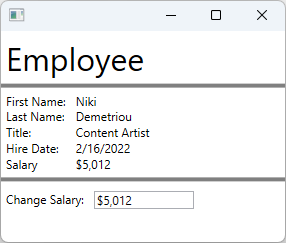
Para saber mais sobre a associação de dados, consulte Visão geral da associação de dados no WPF.
Criar um objeto de dados
Neste exemplo, um funcionário é usado como o objeto de dados ao qual a interface do usuário está associada.
Adicione uma nova classe ao seu projeto e nomeie-a
Employee.Substitua o código pelo seguinte snippet:
using System; using System.ComponentModel; namespace ArticleSample { public class Employee : INotifyPropertyChanged { private decimal _salary; public event PropertyChangedEventHandler PropertyChanged; public string FirstName { get; set; } public string LastName { get; set; } public string Title { get; set; } public DateTime HireDate { get; set; } public decimal Salary { get => _salary; set { _salary = value; // Support TwoWay binding PropertyChanged?.Invoke(this, new PropertyChangedEventArgs(nameof(Salary))); } } } }Imports System.ComponentModel Public Class Employee Implements INotifyPropertyChanged Private _salary As Decimal Public Event PropertyChanged As PropertyChangedEventHandler Implements INotifyPropertyChanged.PropertyChanged Public Property FirstName As String Public Property LastName As String Public Property Title As String Public Property HireDate As DateTime Public Property Salary As Decimal Get Return _salary End Get Set(value As Decimal) _salary = value RaiseEvent PropertyChanged(Me, New PropertyChangedEventArgs(NameOf(Salary))) End Set End Property End Class
O objeto de dados do funcionário é uma classe simples que descreve um funcionário:
- O nome e o sobrenome do funcionário.
- A data em que o funcionário foi contratado.
- O cargo da empresa do funcionário.
- Quanta renda o funcionário ganha.
Associar a um objeto de dados
O XAML a seguir demonstra o uso da Employee classe como um objeto de dados. A propriedade do DataContext elemento raiz está associada a um recurso estático declarado no XAML. Os controles individuais estão associados às propriedades do Employee.
Adicione uma nova janela ao projeto e nomeie-a
EmployeeViewSubstitua o XAML pelo seguinte snippet:
Importante
O trecho a seguir é obtido de um projeto C#. Se você estiver usando o Visual Basic, o deverá ser declarado
x:Classsem oArticleSamplenamespace. Você pode ver a aparência da versão do Visual Basic aqui.<Window x:Class="ArticleSample.EmployeeView" xmlns="http://schemas.microsoft.com/winfx/2006/xaml/presentation" xmlns:x="http://schemas.microsoft.com/winfx/2006/xaml" xmlns:local="clr-namespace:ArticleSample" Title="" Height="250" Width="300"> <Window.Resources> <local:Employee x:Key="EmployeeExample" FirstName="Niki" LastName="Demetriou" HireDate="2022-02-16" Salary="5012.00" Title="Content Artist" /> </Window.Resources> <StackPanel DataContext="{StaticResource EmployeeExample}"> <Label FontSize="32">Employee</Label> <Border BorderBrush="Gray" BorderThickness="2" /> <Grid Grid.Row="1" Margin="5"> <Grid.RowDefinitions> <RowDefinition Height="Auto"/> <RowDefinition Height="Auto"/> <RowDefinition Height="Auto"/> <RowDefinition Height="Auto"/> <RowDefinition Height="Auto"/> </Grid.RowDefinitions> <Grid.ColumnDefinitions> <ColumnDefinition Width="Auto"/> <ColumnDefinition Width="*"/> </Grid.ColumnDefinitions> <TextBlock Text="First Name:" Grid.Row="0" Margin="0,0,10,0" /> <TextBlock Text="Last Name:" Grid.Row="1" /> <TextBlock Text="Title:" Grid.Row="2" /> <TextBlock Text="Hire Date:" Grid.Row="3" /> <TextBlock Text="Salary" Grid.Row="4" /> <TextBlock Text="{Binding FirstName}" Grid.Row="0" Grid.Column="1" /> <TextBlock Text="{Binding LastName}" Grid.Row="1" Grid.Column="1" /> <TextBlock Text="{Binding Title}" Grid.Row="2" Grid.Column="1" /> <TextBlock Text="{Binding HireDate, StringFormat=d}" Grid.Row="3" Grid.Column="1" /> <TextBlock Text="{Binding Salary, StringFormat=C0}" Grid.Row="4" Grid.Column="1" /> </Grid> <Border BorderBrush="Gray" BorderThickness="2" /> <StackPanel Margin="5,10" Orientation="Horizontal"> <TextBlock Text="Change Salary:" Margin="0,0,10,0" /> <TextBox Text="{Binding Salary, Mode=TwoWay, UpdateSourceTrigger=PropertyChanged, StringFormat=C0}" Width="100" /> </StackPanel> </StackPanel> </Window>
O namespace do código não corresponderá ao namespace do seu projeto, a menos que você tenha criado um projeto chamado ArticleSample. Você pode copiar e colar o Window.Resources elemento raiz e (StackPanel) em sua MainWindow se tiver criado um novo projeto.
Para entender melhor como o XAML anterior está usando a associação de dados, considere os seguintes pontos:
Um recurso XAML é usado para criar uma instância da
Employeeclasse.Normalmente, o objeto de dados é passado ou associado à janela. Este exemplo codifica o funcionário para fins de demonstração.
<Window.Resources> <local:Employee x:Key="EmployeeExample" FirstName="Niki" LastName="Demetriou" HireDate="2022-02-16" Salary="5012.00" Title="Content Artist" /> </Window.Resources>O elemento raiz (
StackPanel) tem seu contexto de dados definido para a instância codificadaEmployee.Os elementos filho herdam seus
DataContextdo pai, a menos que sejam definidos explicitamente.<StackPanel DataContext="{StaticResource EmployeeExample}">As propriedades da
Employeeinstância estão associadas aosTextBlockcontroles.O
Bindingnão especifica umBindingSource, então oDataContexté usado como a origem.<TextBlock Text="{Binding FirstName}" Grid.Row="0" Grid.Column="1" /> <TextBlock Text="{Binding LastName}" Grid.Row="1" Grid.Column="1" /> <TextBlock Text="{Binding Title}" Grid.Row="2" Grid.Column="1" /> <TextBlock Text="{Binding HireDate, StringFormat=d}" Grid.Row="3" Grid.Column="1" /> <TextBlock Text="{Binding Salary, StringFormat=C0}" Grid.Row="4" Grid.Column="1" />Um
TextBoxcontrole é associadoTwoWayao modo, permitindo que oTextBoxaltere aEmployee.Salarypropriedade.<TextBox Text="{Binding Salary, Mode=TwoWay, UpdateSourceTrigger=PropertyChanged, StringFormat=C0}" Width="100" />
Conteúdo relacionado
.NET Desktop feedback
